Outlookで配布リストのメールアドレスを隠すにはどうすればよいですか?
複数の受信者にメールを送信する際、特に他のすべての人に互いのメールアドレスを見られたくない場合、プライバシーに関する懸念がよく生じます。このチュートリアルでは、Outlookの配布リストでメールアドレスを隠す2つの方法を紹介します。1つはOutlookの組み込みBCC機能を使用する方法で、もう1つはKutools for Outlookの「個別に送信」機能を使用する方法です。後者は追加の柔軟性と自動化を提供します。
配布リスト内の受信者のアドレスを隠す
Outlookの組み込みBCCフィールドを使用して配布リスト内の受信者のアドレスを隠す
Outlookでは、受信者のメールアドレスを表示したくない場合、Bccを使用できます。
1. メッセージボックスで、「オプション」タブをクリックし、 オプション タブをクリックして、「Bcc」ボタンを押して Bcc ボタンを押してメッセージヘッダーに Bccフィールド を表示します。
2. Bccボタンをクリックして 「連絡先の選択:連絡先」ダイアログを開き、送信したい配布リストや連絡先を選択し、BccボタンをクリックしてそれらをBcc行に追加します。
 |
 |
 |
3. 「OK」をクリックしてメッセージウィンドウに戻り、メールを編集した後、通常通り送信します。
これで受信者のメールアドレスが非表示になります。
制限事項
- 受信者は自分がBCCフィールドに含まれていることを確認でき、それは個人的ではないように見えることがあります。
- 各受信者向けにメールをパーソナライズすることはできません。
- 一部のメールサーバーが受信者の数を制限しているため、大規模なメール配信には適さない場合があります。
Kutools for Outlookの「個別に送信」機能を使用して配布リスト内の受信者のアドレスを隠す
Kutools for Outlookは、受信者に個別にメールを送信しながら、完全にメールアドレスを隠す効率的な方法を提供します。「個別に送信」機能を使用すると、各受信者は自分だけ宛てにされたパーソナライズされたメールを受け取ります。
ステップ1. Kutools for Outlookをダウンロードしてインストールし、メッセージ作成ウィンドウで「Kutools」タブをクリックし、「個別に送信」を選択します。
または、Outlookのメインページで直接「Kutools」タブをクリックし、「個別に送信」を選択することで、新しいメッセージ作成ウィンドウが直接開きます。
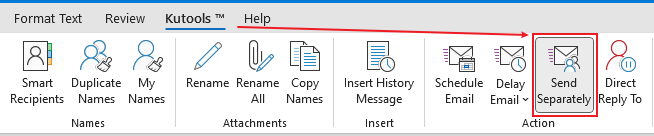
ステップ2. これでデフォルトの「送信」ボタンが「SP To」ボタンに変わります。「SP To」ボタンをクリックしてアドレス帳ダイアログを開きます。
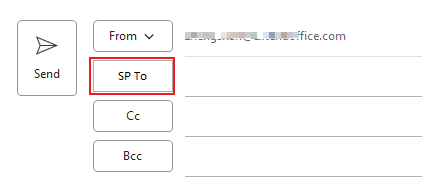
ステップ3. 受信者を選択し、「SP To」をクリックしてそれらを「SP To」フィールドに追加します。「OK」をクリックします。
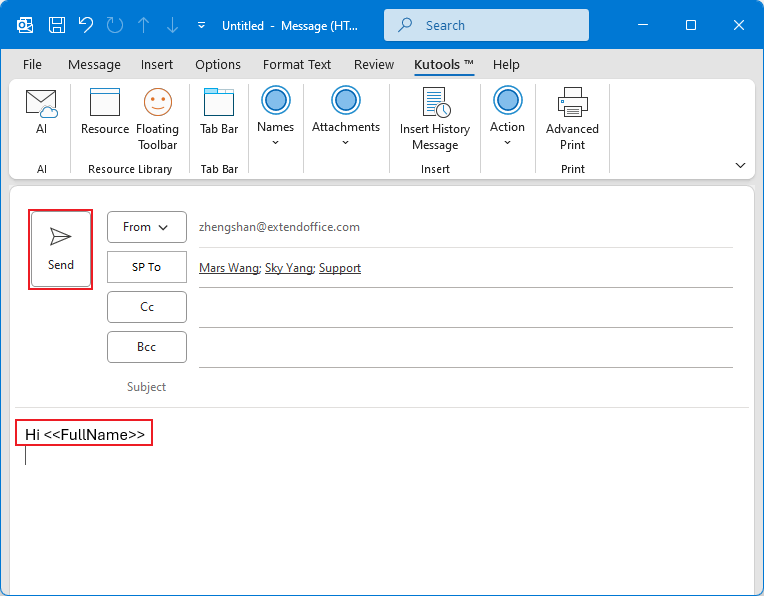
メールの件名と本文を作成後、「送信」ボタンをクリックします。メールは各受信者に個別に送信され、他の受信者の情報を見ることはありません。さらに、各受信者はパーソナライズされた挨拶を受け取ります。
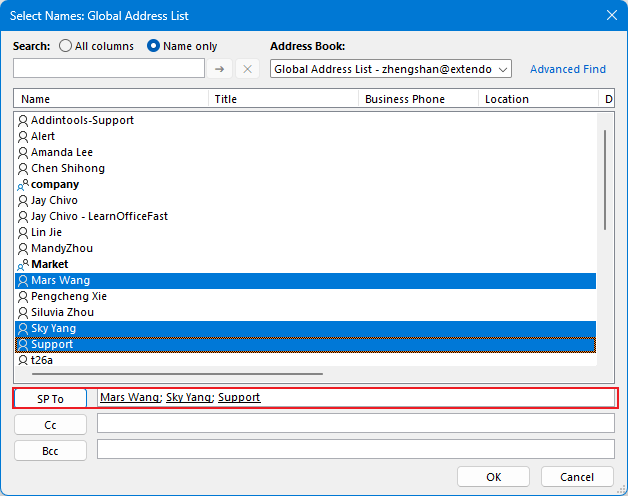
利点
- すべての他の受信者を各メールから完全に隠します。
- 各受信者向けにメッセージをパーソナライズできるため、メールがよりプロフェッショナルで魅力的になります。
- 管理が簡単で、大規模なメールキャンペーンに最適です。
- 受信者アドレスの偶発的な露出のリスクを排除します。
最高のオフィス生産性ツール
最新情報: Kutools for Outlook 無料版リリース!
新しくなった Kutools for Outlook を100以上の素晴らしい機能とともに体験してください!今すぐダウンロードしてみましょう!
🤖 Kutools AI : 高度なAI技術を活用し、メールの返信、要約、最適化、拡張、翻訳、作成までを簡単に処理します。
📧 メール自動化: 自動返信(POPとIMAPに対応) / スケジュール電子メールを送信 /送信時にルールで自動 CC/BCC / 高度なルールによる自動転送 / 挨拶を自動追加 / 複数宛先メールを自動的に一通ずつ分割...
📨 メール管理: メールの取り消し / 件名などで詐欺メールをブロックする / 重複メールを削除 / 高度な検索 / フォルダーを整理...
📁 添付ファイルプロ: 一括保存 / 一括切り離し / 一括圧縮 / 自動保存 / 自動的に切り離す / 自動圧縮...
🌟 インターフェイスマジック: 😊さらに美しくてクールな絵文字 /重要なメール到着時に通知 / Outlookを閉じるのではなくグループを最小化...
👍 ワンクリック便利機能: 全員に【Attachment】付きで返信 / フィッシング対策メール / 🕘送信者のタイムゾーン表示...
👩🏼🤝👩🏻 連絡先&カレンダー: 選択したメールから一括で連絡先を追加 /連絡先グループを個別グループに分割 / 誕生日のリマインダーを削除...
お好みの言語で Kutools を利用可能 ― 英語、スペイン語、ドイツ語、フランス語、中国語など40以上の言語に対応!
Kutools for Outlookをワンクリックですぐに利用開始。待たずに今すぐダウンロードして効率を高めましょう!


🚀 ワンクリックダウンロード — Office用アドインをすべて入手
強くおすすめ: Kutools for Office(5-in-1)
ワンクリックで五つのインストーラーを同時ダウンロード ― Kutools for Excel、Outlook、Word、PowerPoint、Office Tab Pro。 今すぐダウンロード!
- ✅ ワンクリックの便利さ: 五つのセットアップパッケージを一度にダウンロードできます。
- 🚀 あらゆるOffice作業に準備完了: 必要なアドインをいつでもインストール可能です。
- 🧰 含まれるもの: Kutools for Excel / Kutools for Outlook / Kutools for Word / Office Tab Pro / Kutools for PowerPoint